Promover pacotes e gerenciar exibições de feed no Azure Artifacts
Serviços de DevOps do Azure | Azure DevOps Server 2022 - Azure DevOps Server 2019
As visualizações de feed são uma maneira de permitir que os usuários compartilhem alguns pacotes enquanto mantêm outros privados. As exibições filtram o feed para um subconjunto de pacotes que atendem a um conjunto de critérios definidos por essa exibição.
Por padrão, os Artefatos do Azure vêm com três modos de exibição: @Local, @Prerelease e @Release. @local é a visualização padrão que contém todos os pacotes publicados e todos os pacotes salvos de fontes upstream. Todas as visualizações suportam pacotes NuGet, npm, Maven, Python e Universal.
Nota
O Azure Artifacts dá suporte apenas à publicação e restauração de pacotes de e para o modo de exibição padrão - @Local.
Promova pacotes
Entre em sua organização do Azure DevOps e navegue até seu projeto.
Selecione Artefatos e, em seguida, selecione seu feed no menu suspenso.
Selecione o pacote que deseja promover e, em seguida, selecione Promover.
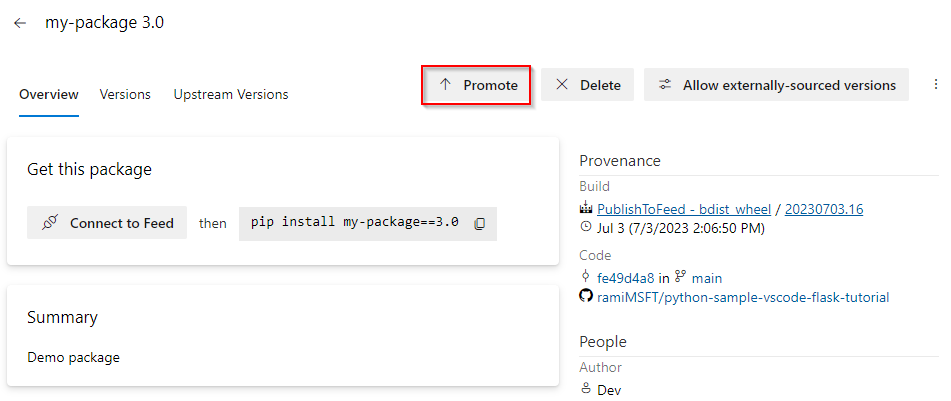
Selecione uma vista no menu pendente e, em seguida, selecione Promover.
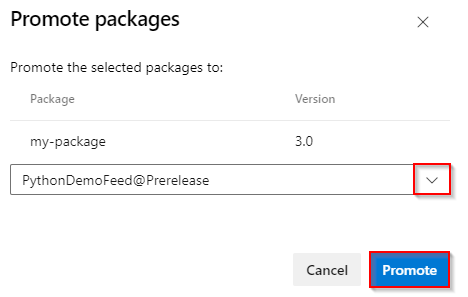
Nota
Não há suporte para rebaixamento de pacote. Se você quiser que esse recurso seja adicionado a uma versão futura, sinta-se à vontade para sugerir um recurso na Comunidade de Desenvolvedores do Azure DevOps.
Promover pacotes usando a API REST
Além de usar a interface do usuário do Azure Artifacts, você também pode promover pacotes usando a API REST. O URI varia de acordo com o tipo de pacote:
Use o nome real voltado para o usuário e a versão do pacote para os {packageName} campos e {packageVersion} , respectivamente. Se o feed tiver o escopo da organização, omita o {project} campo.
O corpo da solicitação é um documento de patch JSON que adiciona a exibição ao final da views matriz. Consulte Introdução à API REST e aos exemplos da API REST para obter mais informações sobre como interagir com a API REST do Azure DevOps.
Feed com escopo da organização:
PATCH https://pkgs.dev.azure.com/{organization}/_apis/packaging/feeds/{feedId}/nuget/packages/{packageName}/versions/{packageVersion}?api-version=7.1-preview.1Feed com escopo do projeto:
PATCH https://pkgs.dev.azure.com/{organization}/{project}/_apis/packaging/feeds/{feedId}/nuget/packages/{packageName}/versions/{packageVersion}?api-version=7.1-preview.1Use JsonPatchOperation para construir o corpo da sua solicitação. Consulte NuGet - versão do pacote de atualização para obter mais detalhes.
- Exemplo:
PATCH https://pkgs.dev.azure.com/fabrikam-fiber-inc/litware/_apis/packaging/feeds/litware-tools/nuget/packages/LitWare.Common/versions/1.0.0?api-version=5.1-preview.1 HTTP/1.1
Content-Type: application/json-patch+json
{
"views": {
"op": "add",
"path": "/views/-",
"value": "Release"
}
}
Gerir vistas
Você pode criar suas próprias visualizações ou renomear e excluir as existentes das configurações do seu feed.
Nota
Todas as visualizações de feed em um projeto público são acessíveis a todos na internet.
Selecione Artefatos.
Selecione seu feed no menu suspenso.
Selecione o ícone
 de engrenagem para acessar as configurações do seu feed.
de engrenagem para acessar as configurações do seu feed.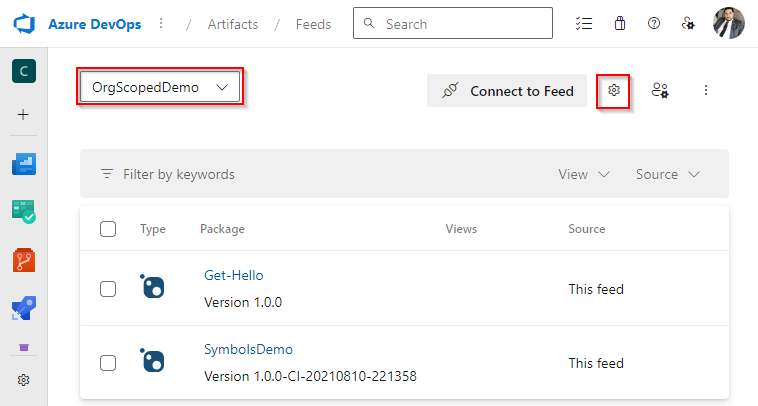
Selecione Visualizações.
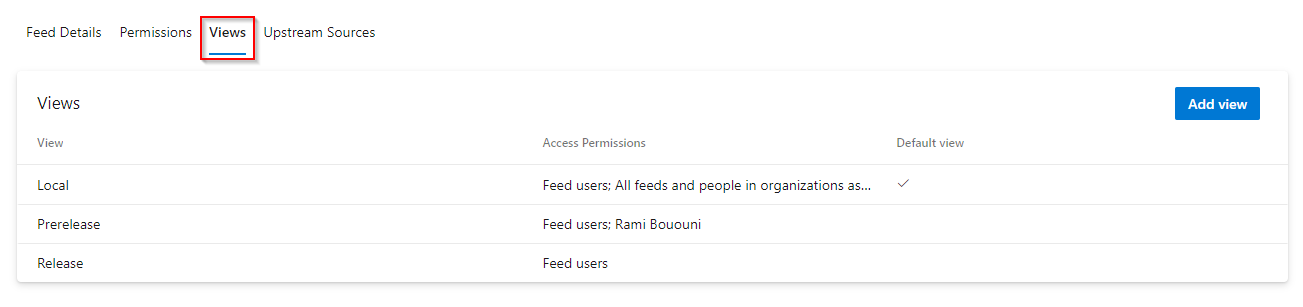
Selecione uma vista e, em seguida, selecione Editar para editar a vista ou selecione Adicionar vista se pretender adicionar uma nova vista.
Quando terminar, selecione Guardar.
Importante
Para feeds públicos, se você alterar as permissões de acesso de uma determinada exibição para Pessoas específicas, sua exibição não estará disponível como uma fonte upstream.
Artigos relacionados
Comentários
Brevemente: Ao longo de 2024, vamos descontinuar progressivamente o GitHub Issues como mecanismo de feedback para conteúdos e substituí-lo por um novo sistema de feedback. Para obter mais informações, veja: https://aka.ms/ContentUserFeedback.
Submeter e ver comentários